
Távoli panel / Távfelügyelet / Többszörös távfelügyelet beállítása
Hívja elő a Web Utilities [Main page] képernyőjét.
Kattintson a [Machine Manager Setting] elemre.
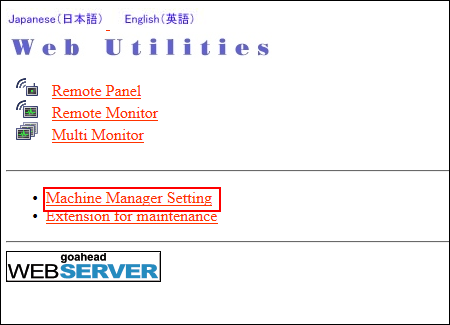
Megjelenik a jelszó beírását kérő párbeszédablak.
Írja be az "admin" nevet a Felhasználónév szövegmezőbe és a 8-karakteres felügyeleti jelszót a jelszó szövegmezőbe, majd kattintson az [OK] gombra.
Megjelenik a [Machine Manager Setting] képernyő.
Kattintson a [Remote Panel Setting/Job History Setting] elemre.
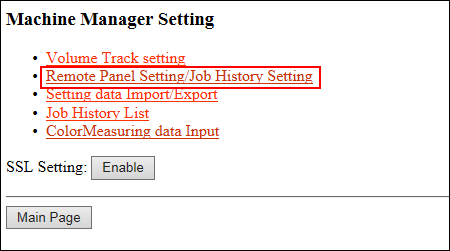
Megjelenik a [Remote panel setting/Job history setting] képernyő.
Végezze el a Távoli panel beállításait.
Adja meg a távoli panelhez használt számítógép IP-címét. Legfeljebb 3 címet adhat meg. A valós idejű távoli panel azonban nem támogatja több számítógép egyidejű csatlakozását.

Ha nem végez ezen kívül más beállítást, kattintson a [Registration] gombra az ablak alsó részén, majd kattintson a [Administrator Setup Menu] elemre.
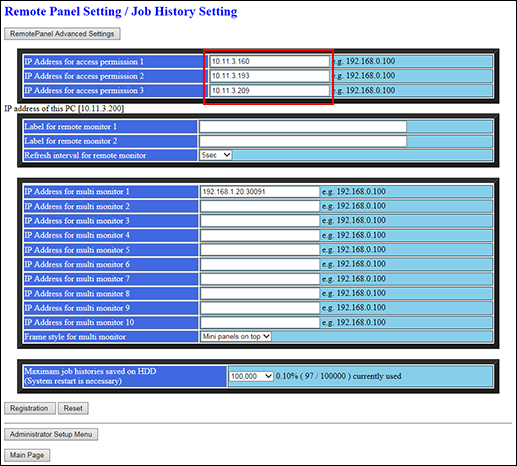
Végezze el a Távfelügyelet beállításait.
Írja be a felhasználói címkét a távfelügyelet részére, majd válassza ki a kívánt frissítési időközt.

Ha nem végez ezen kívül más beállítást, kattintson a [Registration] gombra az ablak alsó részén, majd kattintson a [Administrator Setup Menu] elemre.
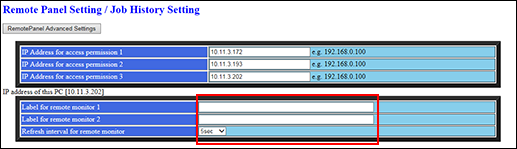
Végezze el a Többszörös távfelügyelet beállításait.
Legfeljebb 10 készülék regisztrálható a Többszörös felügyelet funkcióval történő megjelenítéshez.
Írja be az IP-címét és a portszámot.
(pl.) ha a készülék IP-címe 192.168.1.20, írja be a "192.168.1.20:30091" címet.
Válassza ki, hogy a Többszörös felügyelet a távoli panel felett vagy annak bal oldalán jelenjen meg.

Ha nem végez ezen kívül más beállítást, kattintson a [Registration] gombra az ablak alsó részén, majd kattintson a [Administrator Setup Menu] elemre.
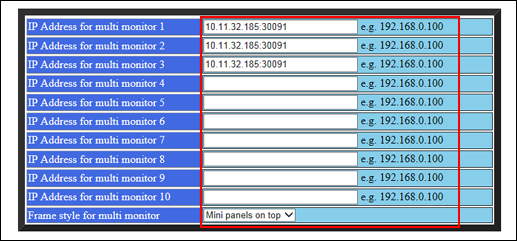
Kattintson a [Registration] gombra.
Megjelenik a [Registered as follows] képernyő. Az új adatok azonnal regisztrálásra kerülnek a készüléken.
Kattintson a [Administrator Setup Menu] elemre.
Ezzel visszatér a [Machine Manager Setting] képernyőre.